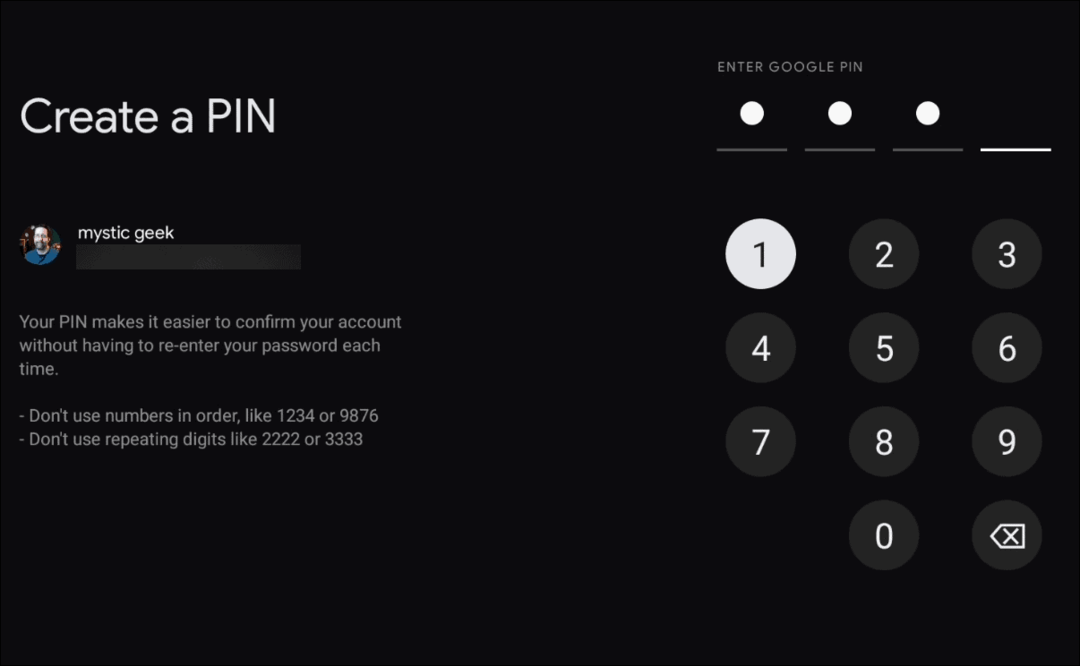יצא לאור

הכספת האישית של OneDrive ננעלת אוטומטית ב-Windows תוך 20 דקות, בעוד שלמשתמשים ניידים יש שלושה. אתה יכול לשנות את זמן הנעילה באמצעות מדריך זה.
ה כספת אישית של OneDrive היא תיקיה נגישה בקלות עם שכבת אבטחה שנייה עבור הקבצים החשובים ביותר שלך. זה עובד כמו תיקיות אחרות ב-OneDrive, אבל זה ננעל אוטומטית לאחר 20 דקות של חוסר פעילות.
עם זאת, ייתכן שתצטרך אותו כדי להישאר פתוח יותר בזמן שאתה מנהל מסמכים רגישים וקבצים אחרים. למרבה המזל, אתה יכול לשנות הגדרה בסיסית המאפשרת עד ארבע שעות של גישה ללא נעילת הכספת האישית שלך על שולחן העבודה. במכשירים ניידים, אתה יכול להגדיר את זמן הנעילה שלך לשעה במקום זאת.
אנו נראה לך כיצד לשנות את זמן הנעילה של הכספת האישית של OneDrive שלך למטה.
כיצד לשנות את זמן נעילת הכספת האישית שלך ב-OneDrive
הגדרת זמן הנעילה עבורך כספת אישית של OneDrive ב-Windows הוא תהליך פשוט. אנו משתמשים ב-Windows 11 במדריך זה, אך השלבים זהים ב-Windows 10.
כדי להתאים את זמן הנעילה של הכספת האישית של OneDrive:
- לחץ על סמל OneDrive בחלק הימני התחתון של שורת המשימות.
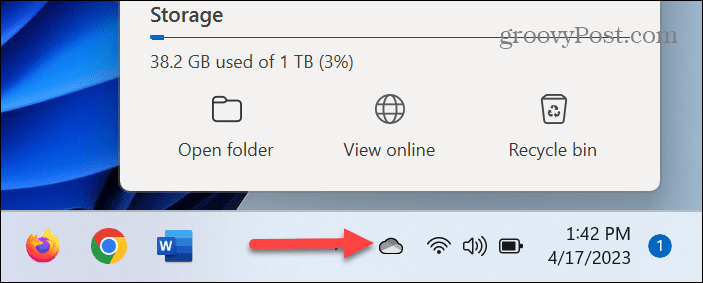
- בחר את סמל גלגל השיניים בפינה הימנית העליונה ובחר הגדרות מהתפריט.
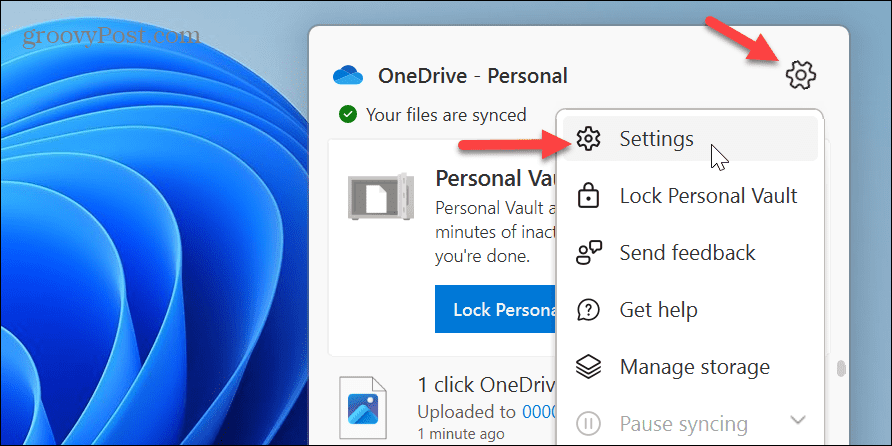
- בחר את חֶשְׁבּוֹן אוֹפְּצִיָה.
- תחת כספת אישית בקטע, לחץ על 20 דקות התפריט הנפתח ליד נעל את הכספת האישית אוֹפְּצִיָה.
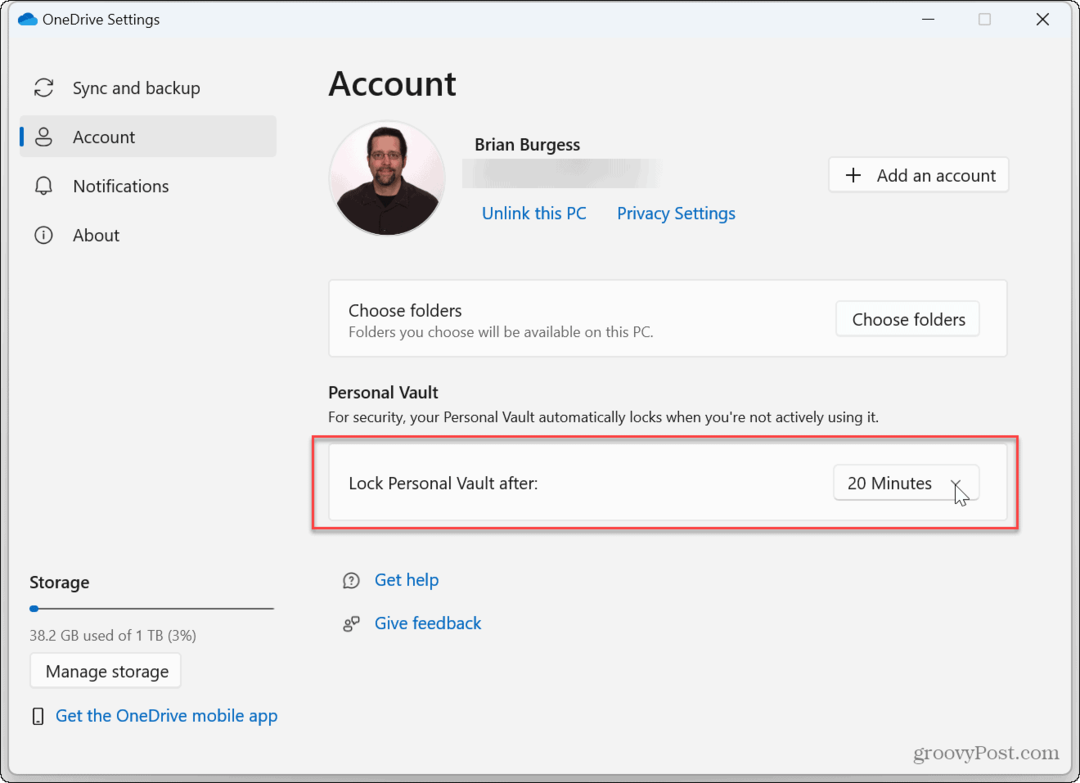
- בחר את משך הזמן לפני הכספת האישית שלך ננעלת לאחר חוסר פעילות. אתה יכול לבחור עד ארבע שעות לפני שהוא ננעל אוטומטית.
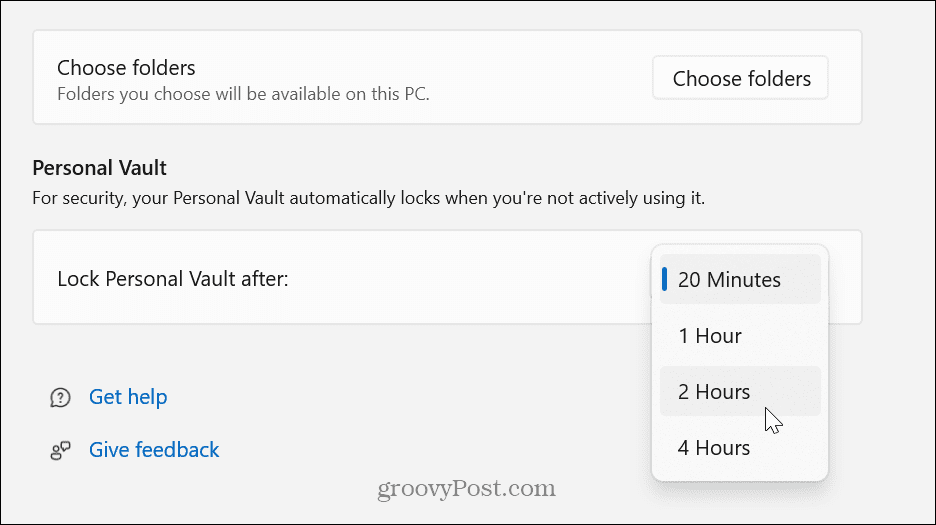
כעת הכספת האישית של OneDrive תינעל אוטומטית רק לאחר פרק הזמן שנבחר.
כיצד לנעול את הכספת האישית שלך ב-OneDrive
חשוב גם לציין שברגע שהכספת האישית שלך לא נעולה, אתה יכול לנעול אותה ידנית, ללא קשר לזמן שהגדרת אותה בשלבים הקודמים.
כדי לעשות זאת, בחר את סמל OneDrive משורת המשימות כדי לנעול אותו ידנית ולחץ על נעל את הכספת האישית לחצן מתפריט OneDrive.
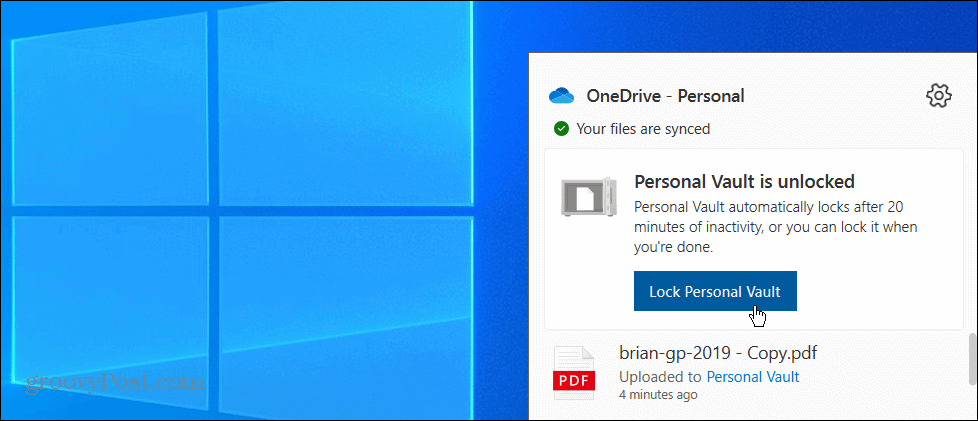
כאשר אתה נועל אותו, יופיע הודעה חלופית המאמתת שהוא ננעל.
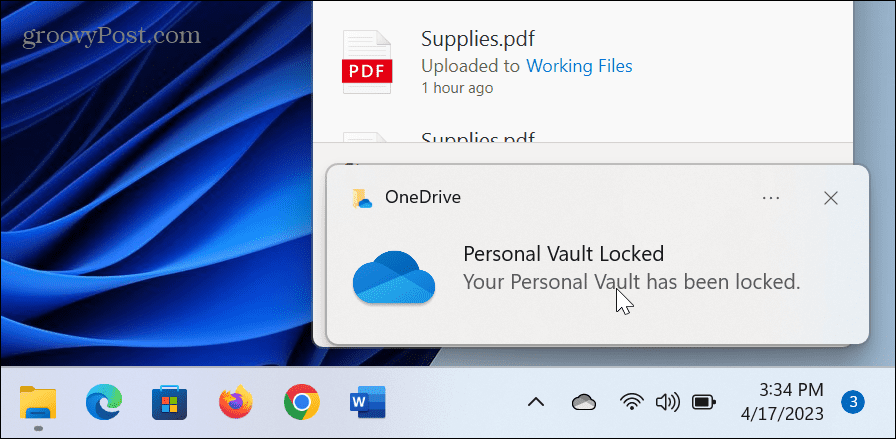
כיצד לשנות את זמן נעילת הכספת האישית של OneDrive בנייד
על אפליקציית OneDrive לנייד, הכספת האישית שלך מוגדרת להינעל לאחר שלוש דקות של חוסר פעילות אוטומטית. עם זאת, תוכל לשנות את זמן נעילת חוסר הפעילות או לנעול ידנית את הכספת בכל עת.
כדי לשנות את זמן נעילת חוסר הפעילות עבור OneDrive במכשירים ניידים:
- הפעל את אפליקציית OneDrive בטלפון או בטאבלט.
- בחר את כספת אישית סמל והיכנס באמצעות שיטת האימות השנייה, כמו PIN או מזהה פנים.
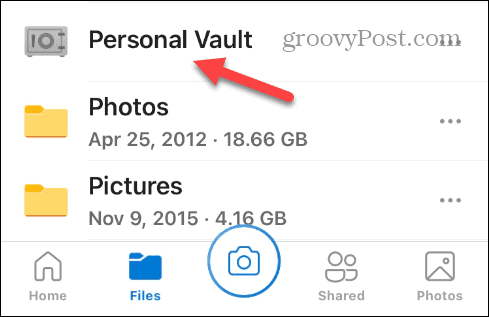
- הקש על תפריט אפשרויות בחלק העליון של המסך ובחר הגדרות כספת אישית.
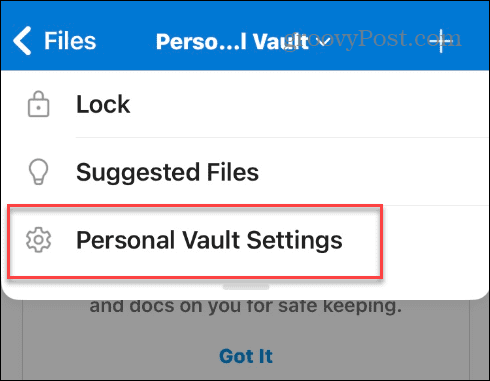
- בקטע הגדרות נעילה, הקש נעילת חוסר פעילות מהתפריט.
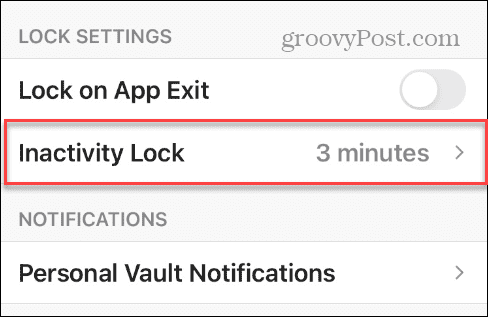
- בחר את חוסר הפעילות זמן נעילה אתה רוצה להשתמש - אתה יכול להגדיר אותו מדקה אחת עד שעה.
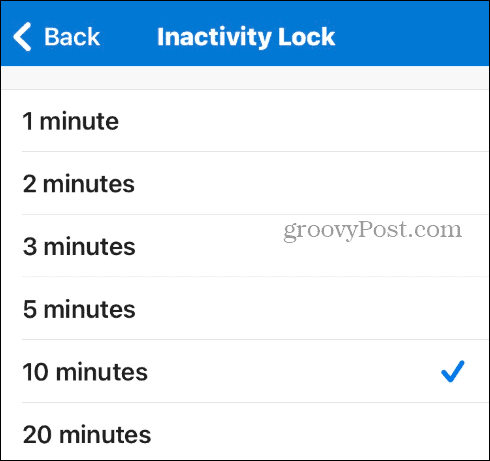
לאחר התאמת הגדרות זמן הנעילה באפליקציית OneDrive, הכספת האישית שלך לא תינעל עד לשעה שצוינה. זכור שמכיוון שמדובר בנייד, מומלץ לשנות את הזמן אחורה לאחר הוספת קבצים.
אם אתה צריך לנעול את תיקיית הכספת בכל עת באופן ידני, לחץ על תפריט אפשרויות ובחר לנעול מהרשימה.
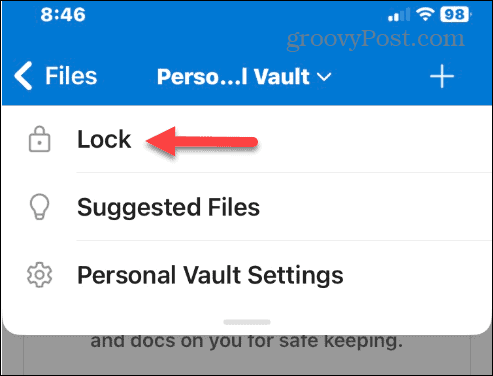
שמירה על הגנה על הנתונים שלך ב-Windows
בעת אחסון פריטים ב-OneDrive, שמירה על אבטחת המסמכים הרגישים ביותר וקבצים אחרים היא חיונית. התכונה של OneDrive Personal Vault מיועדת בדיוק לזה. ואם אתה צריך יותר זמן לנהל את הקבצים שלך לפני שהכספת ננעלת, אתה יכול.
יש הרבה דרכים להשתמש ב-OneDrive. לדוגמה, אולי תרצה להכין סייר הקבצים פתוח ל-OneDrive או להגדיר את זה כך שאתה חשוב קבצי Excel נשמרים ב-OneDrive באופן אוטומטי. לחלופין, אם יש לך בעיות סנכרון, למד לעשות זאת תקן את OneDrive שלא מסתנכרן נכונה.
אם יש לך מנוי Microsoft 365, אתה מקבל נפח אחסון עצום של 1 TB. אבל אם אינך בטוח באחסון הזמין שלך, תוכל לבדוק את כמות האחסון שטח אחסון של OneDrive. בעוד ש-OneDrive ב-Windows מובנה, ייתכן שתרצה להשתמש בשירות אחר. אין דאגות. אתה יכול השבת את OneDrive ב-Windows 11.